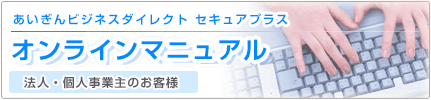
振込振替依頼
お申込口座から振込振替を行うことができます。
振込振替は、受取人番号を指定して振込振替を行う方法、登録済みの口座から選択し振込振替を行う方法、最近10回の入金先から選択し振込振替を行う方法、未登録の口座から選択し振込振替を行う方法、総合・給与・賞与振込先口座から選択し振込振替を行う方法、の5タイプがあります。
都度指定方式
新規口座
金融機関名、支店名を検索し、新規に入金先を指定することができます。
※トランザクション認証をご利用のお客さまのみご利用いただけます。
「業務選択」画面が表示されますので、[振込振替]ボタンをクリックしてください。
![[BSSK001]業務選択画面 [BSSK001]業務選択画面](img/BSSK001-12.gif)
[新規取引]ボタンをクリックしてください。
![[BFKF001]作業内容選択画面 [BFKF001]作業内容選択画面](img/BFKF001-2.gif)
支払口座を選択し、[次へ]ボタンをクリックしてください。
![[BFKF002]支払口座選択画面 [BFKF002]支払口座選択画面](img/BFKF002.gif)
[新規に振込先口座を入力]ボタンをクリックしてください。
![[BFKF003]振込先口座指定方法選択画面 [BFKF003]振込先口座指定方法選択画面](img/BFKF003-5.gif)
金融機関名、支店名、科目 口座番号(任意で「登録名」)を入力し、[次へ]ボタンをクリックしてください。
![[BFKF007]新規口座入力画面 [BFKF007]新規口座入力画面](img/BFKF007.gif)
[金融機関名を検索]ボタン、または[支店名を検索]ボタンをクリックすると、金融機関名、支店名を検索することができます。
振込指定日、支払金額、手数料(任意で取引名、EDI情報/振込依頼人名)を入力し、[次へ]ボタンをクリックしてください。
![[BFKF011]支払金額入力画面 [BFKF011]支払金額入力画面](img/BFKF011_2_n.gif)
| 当日扱い | 7:00~24:00 |
|---|---|
| 予約扱い | 7:00~24:00 (翌営業日~6営業日先の予約が可能です) |
[カレンダー]ボタン![]() をクリックすると、振込指定日を設定することができます。
をクリックすると、振込指定日を設定することができます。
取引名はお客さま任意の文字列を入力することができます。
取引名が未入力の場合は、「○○月○○日取引」として登録されます。
振込メッセージまたは振込依頼人名はお客さま任意の文字列を入力することができます。入力を省略することもできます。
※振込メッセージは、振込先の企業が「EDI情報」システムを導入されている場合にご利用することができます。
[支払金額クリア]ボタンをクリックすると、入力した支払金額がクリアされます。
振込先一覧から明細の[修正]ボタンをクリックすると、明細を修正することができます。
また、[削除]ボタンをクリックすると、該当の明細を削除することができます。
[振込先の追加]ボタンをクリックすると、振込先を追加することができます。
ご確認後、[次へ]ボタンをクリックしてください。
![[BFKF012]内容確認画面 [BFKF012]内容確認画面](img/BFKF012_n.gif)
[取引情報の修正]ボタンをクリックすると、取引情報を修正することができます。
[支払口座の修正]ボタンをクリックすると、支払口座を修正することができます。
[明細の修正]ボタンをクリックすると、「支払金額入力」画面が表示されます。振込先一覧の[修正]ボタンをクリックすると明細を修正することができます。
また、[削除]ボタンをクリックすると、振込データから該当の明細を削除することができます。
[印刷]ボタンをクリックすると、印刷用PDFファイルが表示されます。
内容をご確認後、確認用パスワードおよびトランザクション認証番号を入力し、[実行]ボタンをクリックしてください。
![[BFKF013]実行確認画面 [BFKF013]実行確認画面](img/BFKF013_n.gif)
[ソフトウェアキーボード]ボタン![]() をクリックすると、画面上に文字ボタンを表示させ、マウス操作によりパスワードを入力することができます。
をクリックすると、画面上に文字ボタンを表示させ、マウス操作によりパスワードを入力することができます。
トランザクション認証番号は、画面に表示される内容と、トランザクション認証用トークンに表示される
①振込先金融機関(カナ)
②振込先口座
③受取人名(カナ)
④振込金額
が同じであることを確認し、入力してください。
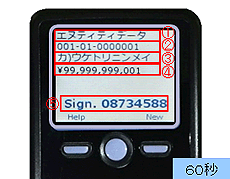
既に同一振込情報(受付日または指定日、支払口座、入金先口座情報、振込金額)が存在する場合、二重振込警告メッセージが表示されます。
内容をご確認のうえ、お取引を継続する場合は「取引を継続する」にチェックし、[実行]ボタンをクリックしてください。
複数の入金先口座を選択した場合は、[中断して次の取引へ]ボタンをクリックすると、表示されている入金先口座への振込振替を中断し、次の入金先口座への振込振替を行うことができます。
また、「次の取引から確認用パスワードの入力を省略する」をチェックすると、連続振込振替を行っている間、認証情報の入力を省略することができます。
ご確認後、[ホームへ]ボタンをクリックすると、「トップページ」画面へ戻ることができます。
[振込先口座に登録]ボタンをクリックすると、振込先口座として登録され、次回以降のお取引では振込先口座一覧から選択し、振込振替を行うことができます。
複数の入金先口座を選択し、全件分振込振替が行われていない場合は、[次の取引へ]ボタンが表示されます。
ご確認後、[次の取引へ]ボタンをクリックすると、次の振込振替を行うことができます。
ご依頼の内容は、振込振替「作業内容選択」画面の[振込データの状況照会・取消]ボタンから確認することができます。
[同一口座から振込振替]ボタンをクリックすると、同一口座から振込振替のお取り引きを続けて行うことができます。
[印刷]ボタンをクリックすると、印刷用PDFファイルが表示されます。
承認機能を利用していない場合、振込振替を登録し受付できた時点で、マスターユーザーへ受付完了を通知する電子メールが送信されます。



